win10系统如何禁止指定驱动自动更新
在win10系统中,默认会自动更新驱动程序,导致有时候一些本来可以正常运行的驱动在更新后无法使用,让人很是困扰,所以我们可以禁止指定驱动自动更新,该怎么操作呢,现在给大家分享一下win10系统禁止指定驱动自动更新的具体步骤。
1、首先下载Show or hide Updates|Win10更新屏蔽工具;
2、下载后,在联网状态下运行,点击【下一步】;
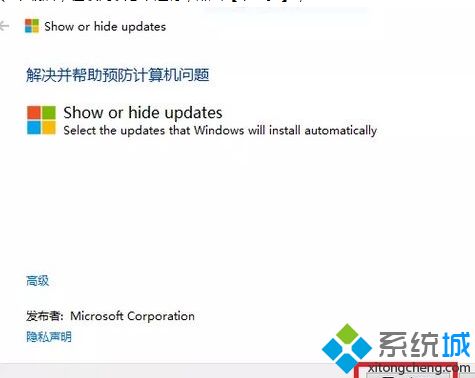
3、此时会提示 正在检测问题;
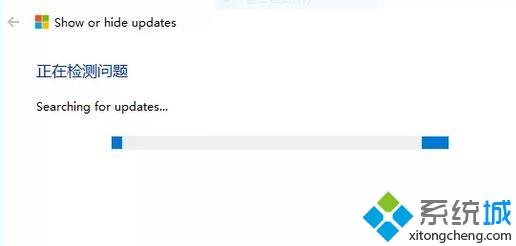
4、比如小编要禁止系统自动更新声卡设备的驱动,在显示列表中,找到【 Realtek Semiconductor Corp. – MEDIA – 6/26/2018 12:00:00 AM– 6.0.1. 8475】 这一项,勾选该项,再点击【下一步】,如图:
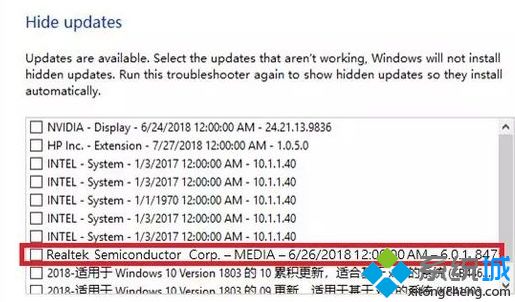
5、在提示【提示疑难解答已完成】的页面点击右下角的【关闭】即可!
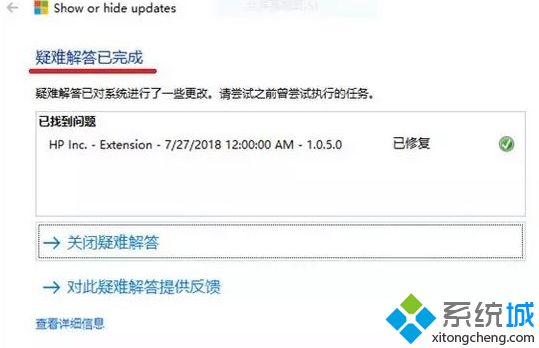
关于win10系统如何禁止指定驱动自动更新就给大家介绍到这边了,大家可以参照上面的方法来进行操作。
相关教程:怎么能让win10不自动更新我告诉你msdn版权声明:以上内容作者已申请原创保护,未经允许不得转载,侵权必究!授权事宜、对本内容有异议或投诉,敬请联系网站管理员,我们将尽快回复您,谢谢合作!










